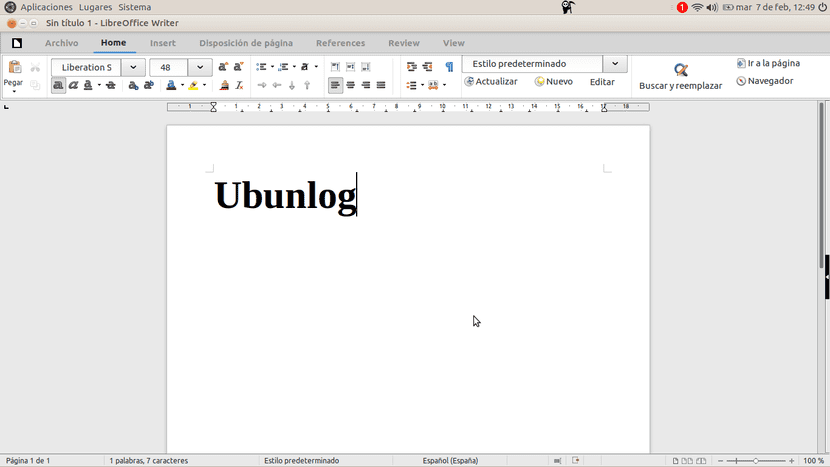
Știu că este dificil să îl recunoaștem, dar, oricât ne place software-ul liber, există întotdeauna unul proprietar care ne place mai mult sau cu care ne-am obișnuit. Acesta este de obicei cazul Microsoft Office, suita Microsoft Office care este utilizată cel mai mult în întreaga lume și pe care la urma urmei folosim mai mult decât recunoaștem de obicei. Unul dintre motive poate fi o interfață mai atentă, dar putem realiza acest lucru dacă folosim Interfață panglică LibreOffice 5.3.
LibreOffice 5.3 a fost lansat acum câteva zile și printre noutățile sale avem un o nouă interfață experimentală care seamănă cu interfața Microsoft Office. Dar, înainte de a începe să explicăm cum să-l obținem, trebuie să precizăm că este disponibil începând cu LibreOffice 5.3, o versiune care nu este încă disponibilă în depozitele APT implicite ale Ubuntu. Da, este ca un pachet Snap, deci cel mai bun mod de a testa noua versiune este să tastați comanda sudo apt snap libreoffice. Cu cea mai recentă versiune, vom fi gata să activăm interfața Ribbon.
Îmbunătățiți imaginea LibreOffice cu interfața Ribbon
Pentru a activa interfața Ribbon LibreOffice 5.3+ vom face următoarele:
- Merită să ne amintim încă o dată că trebuie să avem LibreOffice v5.3 sau o versiune ulterioară. Dacă nu îl avem instalat, putem aștepta ca noua versiune să fie încărcată în depozitele Ubuntu APT, accesați Site-ul LibreOffice, descărcați și instalați software-ul sau instalați pachetul Snap folosind comanda menționată mai sus.
- Următorul pas va fi deschiderea LibreOffice.
- Pe ecranul principal, unde putem alege ce tip de proiect să începem, vom merge la Instrumente opționale.
- Apoi, selectăm Avansat, bifăm opțiunea „Activare funcții experimentale” și facem clic pe OK.
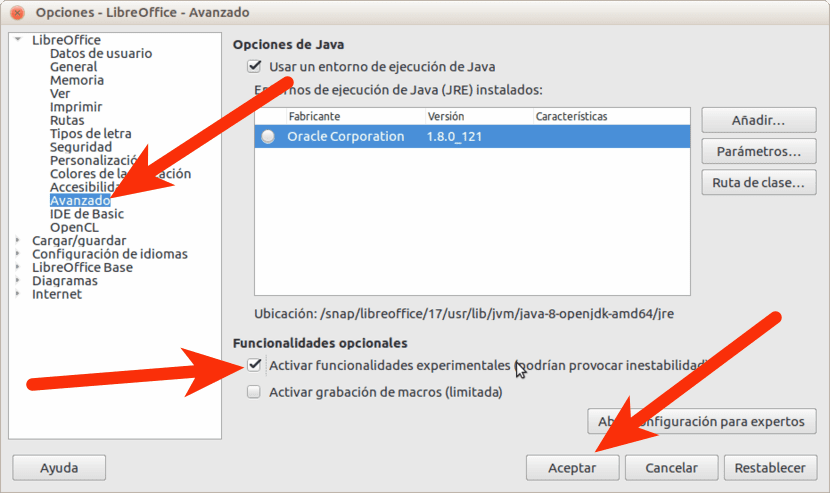
- Ne va cere să repornim LibreOffice. Noi facem.
- După repornire, vom deschide unele dintre aplicațiile software. De exemplu, Writer.
- În Writer, facem clic pe meniu Interfață Vizualizare / Aspect și selectăm bandă.
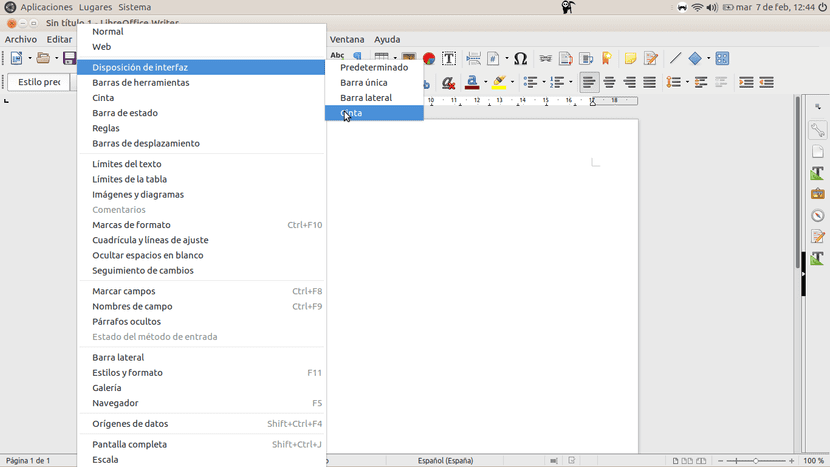
- Vom folosi deja interfața Ribbon, dar vom putea modifica în continuare câteva opțiuni. În meniu Vizualizare / bandă Putem alege între trei opțiuni, dar cea mai bună este, fără îndoială În file.
Ce părere aveți despre interfața Ribbon LibreOffice 5.3?
Prin: omgubuntu.co.uk
Bun aport, mulțumesc.
Poate fi schimbată tema pictogramei?
La fel ca în toate versiunile de libreoffice aveți o mulțime de teme: briza (implicit), tango, elementar, galaxie, uman, sifr și oxigen vin în depozite, pentru a le instala, cel mai ușor lucru este să deschideți un terminal și să tastați
sudo apt-get install libreoffice-style-sifr libreoffice-style-galaxy libreoffice-style-human libreoffice-style-oxigen libreoffice-style-elementary
Deci, le instalezi pe toate și primești cea care îți place. Apoi, din Instrumente> Opțiuni> Libreoffice> Vizualizare, schimbați tema și reporniți aplicația.
Când am început să folosesc Office 2007, interfața „panglică” mi s-a părut oribilă. Eram obișnuit să folosesc Office 2000 și pe computerul meu personal foloseam deja OpenOffice și nu găseam niciun instrument. Am optat rapid pentru software-ul gratuit (a durat doar un an pentru a migra la Linux) și am uitat de office. Însă anul acesta, din motive de muncă, am fost forțat să folosesc Office și am văzut posibilitățile de „panglică”, a fost mai productiv pentru mine, așa că așteptam cu nerăbdare versiunea 5.3.
Am încercat deja versiunea de dezvoltare în decembrie și arăta foarte rău, aseară am instalat noua versiune și s-a îmbunătățit foarte mult (mare lucru de dezvoltare), dar totuși trebuie lustruită, deocamdată, în afară de lipsa de integrare patentată cu interfața lingvistică, lipsesc instrumentele Anulare și Refacere care nu apar pe panglică. Folosesc și Kubuntu și integrarea cu KDE este oribilă, dar foarte bună cu GTK 3, așa că am eliminat integrarea cu Qt și am instalat pachetul de integrare cu GTK3 și s-a îmbunătățit considerabil.
Interesant este că, pe lângă panglică, poate fi afișată și bara de meniu, furnizând astfel instrumentele lipsă și garantând productivitatea. Deocamdată îl voi lăsa, dacă văd că nu mă convinge, voi reveni la interfața implicită.
…. la fel de frumos, bine. Ca o chestiune practică, experiența mea îmi spune că foarte puțin, nu există multe dintre opțiunile implicite ale meniului și nu am putut reveni, o dată pe casetă, la meniul implicit. Salutari!